
![Comment dÃĐsactiver les animations dans Android [Pas de racine] Comment dÃĐsactiver les animations dans Android [Pas de racine]](http://beogradionica.com/img/android-2017/how-to-disable-animations-in-android.png)
Les animations sont une fonction esthÃĐtique qui rend un systÃĻme d'exploitation plus cool. Les animations remplissent les actions de transition, c'est-à -dire lorsque vous passez d'une application à l'autre, une animation rend le changement plus fluide. Les animations font partie de tous les systÃĻmes d'exploitation; Windows, macOS, iOS, Android et Windows Mobile. Ils ont l'air propres et contribuent à la finesse de l'interface utilisateur, mais ils drainent ÃĐgalement votre batterie. Un excellent exemple de ceci est l'effet de parallaxe dans iOS qui ÃĐtait un ÃĐnorme drain de batterie. Android n'est pas diffÃĐrent; il a aussi des animations pour combler les trous de transition et rendre l'OS plus fluide. Ces animations drainent la batterie comme n'importe quelle autre animation. Voici comment dÃĐsactiver les animations dans Android.
Pour dÃĐsactiver les animations dans Android, vous devez d'abord activer les options du dÃĐveloppeur. Pour ce faire, ouvrez l'application ParamÃĻtres et faites dÃĐfiler jusqu'à ÂŦà propos du tÃĐlÃĐphoneÂŧ. Sur l'ÃĐcran à propos du tÃĐlÃĐphone, recherchez le numÃĐro de build et appuyez dessus sept fois. Retournez à l'application ParamÃĻtres principale et les options de dÃĐveloppement seront dÃĐsormais visibles.
Appuyez sur Options du dÃĐveloppeur et faites dÃĐfiler jusqu'à la section 'Dessin' oÃđ vous trouverez trois types d'animations qui peuvent Être dÃĐsactivÃĐes; Ãchelle d'animation de la fenÊtre, ÃĐchelle d'animation de transition et ÃĐchelle de durÃĐe de l'animateur. Appuyez sur chacun de ces paramÃĻtres pour ouvrir leurs paramÃĻtres d'ÃĐchelle respectifs. Vous pouvez accÃĐlÃĐrer ou ralentir les animations, mais surtout, vous pouvez les dÃĐsactiver.
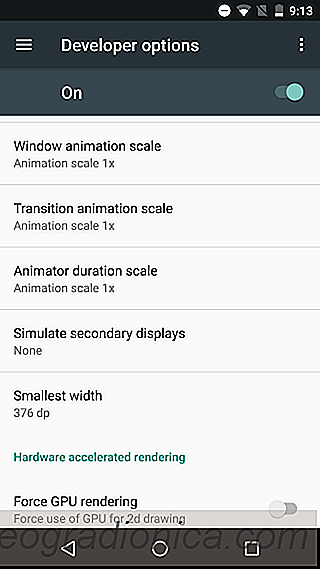
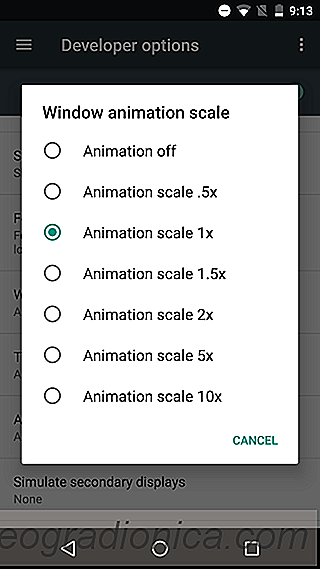
Appuyez sur 'Animation dÃĐsactivÃĐe' pour dÃĐsactiver l'animation correspondante. RÃĐpÃĐtez pour les trois types d'animation pour dÃĐsactiver complÃĻtement les animations dans Android. Le changement prend effet à la volÃĐe et vous n'avez pas besoin de redÃĐmarrer votre tÃĐlÃĐphone. Vous remarquerez une diffÃĐrence lorsque vous passerez d'une application à l'autre ou que vous lancerez de nouvelles applications sur vos tÃĐlÃĐphones.
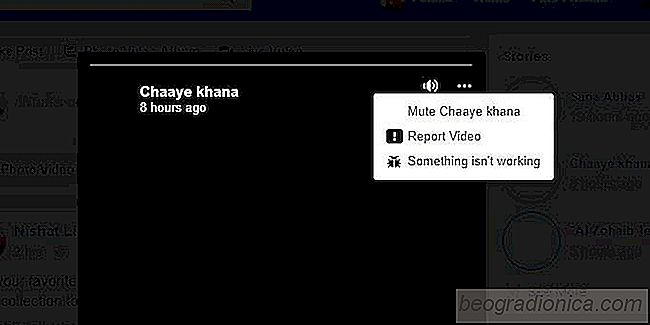
Comment ignorer les histoires Facebook à partir de profils et de pages
Rappelez-vous Facebook Histoires qui ont ÃĐtÃĐ copiÃĐes à partir de Snapchat? Ils ne sont pas aussi populaires que Facebook espÃĐrait qu'ils le seraient, mais cela ne signifie pas que personne ne les utilise. Vous avez probablement quelques personnes dans la liste de vos amis qui publient sur leur histoire Facebook, et la plupart des pages de produits et de marques publient normalement quelque chose à leurs histoires.

Comment dÃĐsactiver le mode Reader dans Firefox
Firefox a un petit mode soignÃĐ appelÃĐ 'Mode Lecteur' qui peut supprimer le contenu distrayant d'une page Web. Il rend la lecture de site Web beaucoup plus facile et il est disponible sur iOS, Android et sur le bureau. Le mode lecteur n'est cependant pas disponible pour tous les sites Web. Certains sites, en particulier les sites de commerce ÃĐlectronique, n'ont pas besoin du mode lecteur.